存钱罐上盖的零件模型如图31.71所示。
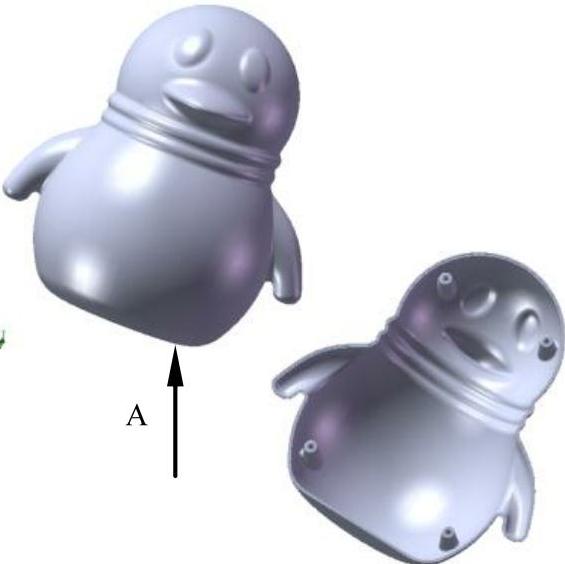
图31.71 零件模型
Step1.新建模型文件。选择下拉菜单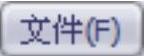
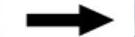
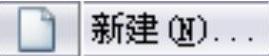 命令,在系统弹出的“新建SolidWorks文件”对话框中选择“零件”模块,单击
命令,在系统弹出的“新建SolidWorks文件”对话框中选择“零件”模块,单击 按钮,进入建模环境。
按钮,进入建模环境。
Step2.引入零件,如图31.72所示。选择下拉菜单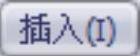

 命令;在系统弹出的对话框中选择money_saver_first文件,单击
命令;在系统弹出的对话框中选择money_saver_first文件,单击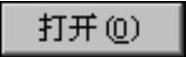 按钮;在对话框的
按钮;在对话框的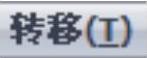 区域选中
区域选中 、
、 、
、 和
和 复选框;单击“插入零件”对话框中的
复选框;单击“插入零件”对话框中的 按钮,完成money_saver_first的引入。
按钮,完成money_saver_first的引入。
Step3.创建图31.73所示的零件特征——使用曲面切除1。选择下拉菜单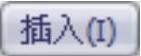
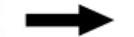
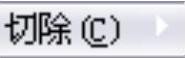
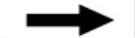
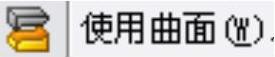 命令;选取图31.74所示的拉伸曲面为曲面切除面;单击“使用曲面切除”对话框中的
命令;选取图31.74所示的拉伸曲面为曲面切除面;单击“使用曲面切除”对话框中的 按钮,完成使用曲面切除1的创建。
按钮,完成使用曲面切除1的创建。

图31.72 引入零件

图31.73 使用曲面切除1

图31.74 切除曲面
Step4.创建图31.75b所示的零件特征——抽壳1。选择下拉菜单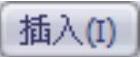
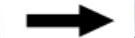
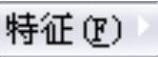
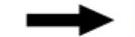
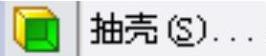 命令;选取图31.75a所示的模型表面为要移除的面;在对话框的
命令;选取图31.75a所示的模型表面为要移除的面;在对话框的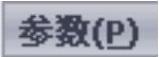 区域输入壁厚值3;单击对话框中的
区域输入壁厚值3;单击对话框中的 按钮,完成抽壳1的创建。
按钮,完成抽壳1的创建。
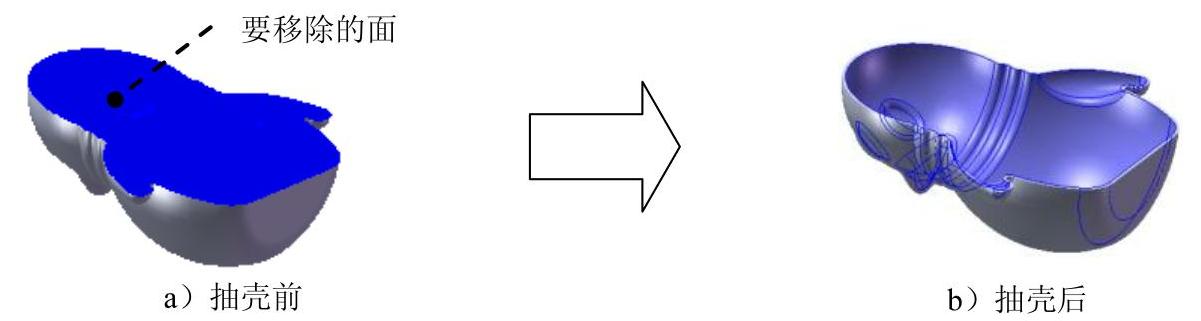
图31.75 抽壳1
Step5.绘制图31.76所示的草图15。选择下拉菜单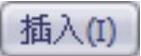
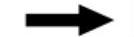
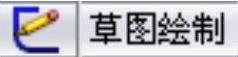 命令;选取右视基准面作为草图基准面;在草绘环境中绘制图31.76所示的草图15;选择下拉菜单
命令;选取右视基准面作为草图基准面;在草绘环境中绘制图31.76所示的草图15;选择下拉菜单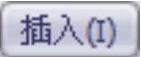
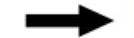
 命令,退出草图设计环境。
命令,退出草图设计环境。
Step6.创建图31.77所示的组合曲线1。选择下拉菜单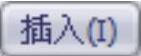
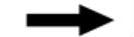
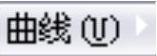
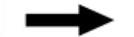
 命令;选择图31.77所示的曲线。
命令;选择图31.77所示的曲线。
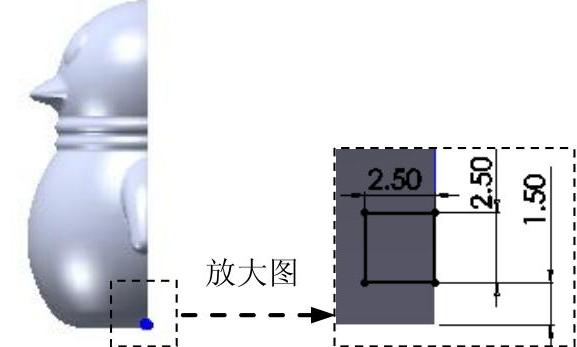
图31.76 草图15

图31.77 组合曲线1
Step7.创建图31.78所示的切除-扫描1。选择下拉菜单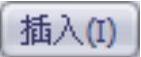
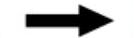
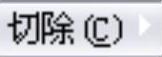
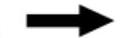
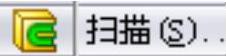 命令,系统弹出“切除-扫描”对话框;选择草图15为扫描特征的轮廓;选择组合曲线1为扫描特征的路径;单击对话框中的
命令,系统弹出“切除-扫描”对话框;选择草图15为扫描特征的轮廓;选择组合曲线1为扫描特征的路径;单击对话框中的 按钮,完成切除-扫描1的创建。
按钮,完成切除-扫描1的创建。
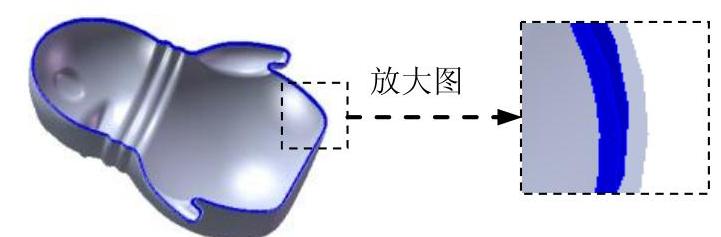 (https://www.daowen.com)
(https://www.daowen.com)
图31.78 切除-扫描1
Step8.创建图31.79所示的零件基础特征——凸台-拉伸1。选择下拉菜单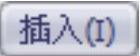

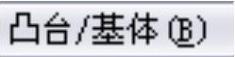
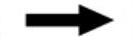
 命令;选取前视基准面作为草图基准面,选择引入零件money_saver_first中基准轴2和基准轴3为圆心,在草绘环境中绘制图31.80所示的横断面草图,选择下拉菜单
命令;选取前视基准面作为草图基准面,选择引入零件money_saver_first中基准轴2和基准轴3为圆心,在草绘环境中绘制图31.80所示的横断面草图,选择下拉菜单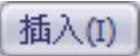
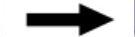
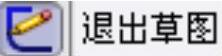 命令,退出草绘环境,此时系统弹出“凸台-拉伸”对话框;采用系统默认的拉伸方向,在
命令,退出草绘环境,此时系统弹出“凸台-拉伸”对话框;采用系统默认的拉伸方向,在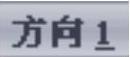 区域的下拉列表中选择
区域的下拉列表中选择 选项;定义拔模斜度为3.0,选中
选项;定义拔模斜度为3.0,选中 复选框。单击
复选框。单击 按钮,完成凸台-拉伸1的创建。
按钮,完成凸台-拉伸1的创建。

图31.79 凸台-拉伸1
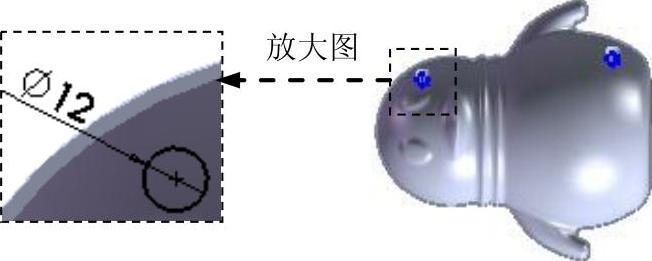
图31.80 横断面草图
Step9.创建图31.81所示的零件特征——切除-拉伸1。选择下拉菜单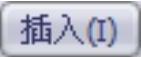
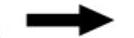
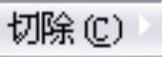
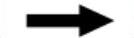
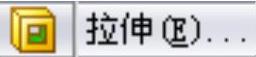 命令;选取图31.69所示的基准面4作为草图基准面,在草绘环境中绘制图31.82所示的横断面草图;采用系统默认的拉伸方向,在“切除-拉伸”对话框
命令;选取图31.69所示的基准面4作为草图基准面,在草绘环境中绘制图31.82所示的横断面草图;采用系统默认的拉伸方向,在“切除-拉伸”对话框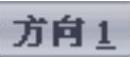 区域的下拉列表中选择
区域的下拉列表中选择 选项,拉伸深度值为10.0;单击对话框中的
选项,拉伸深度值为10.0;单击对话框中的 按钮,完成切除-拉伸1的创建。
按钮,完成切除-拉伸1的创建。
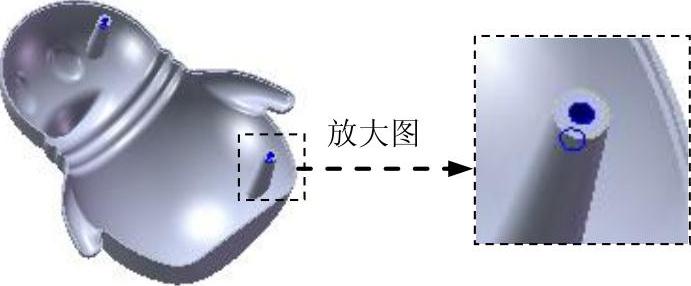
图31.81 切除-拉伸1
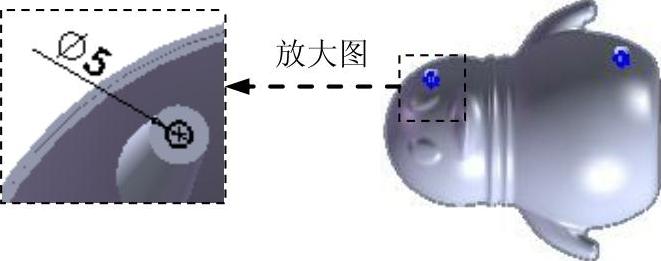
图31.82 横断面草图
Step10.创建图31.83b所示的圆角1。选择下拉菜单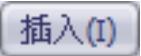
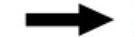
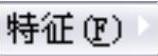
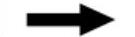
 命令;采用系统默认的圆角类型;选取图31.83a所示的边线为要倒圆角的对象;在对话框中输入半径值2.0;单击“圆角”对话框中的
命令;采用系统默认的圆角类型;选取图31.83a所示的边线为要倒圆角的对象;在对话框中输入半径值2.0;单击“圆角”对话框中的 按钮,完成圆角1的创建。
按钮,完成圆角1的创建。
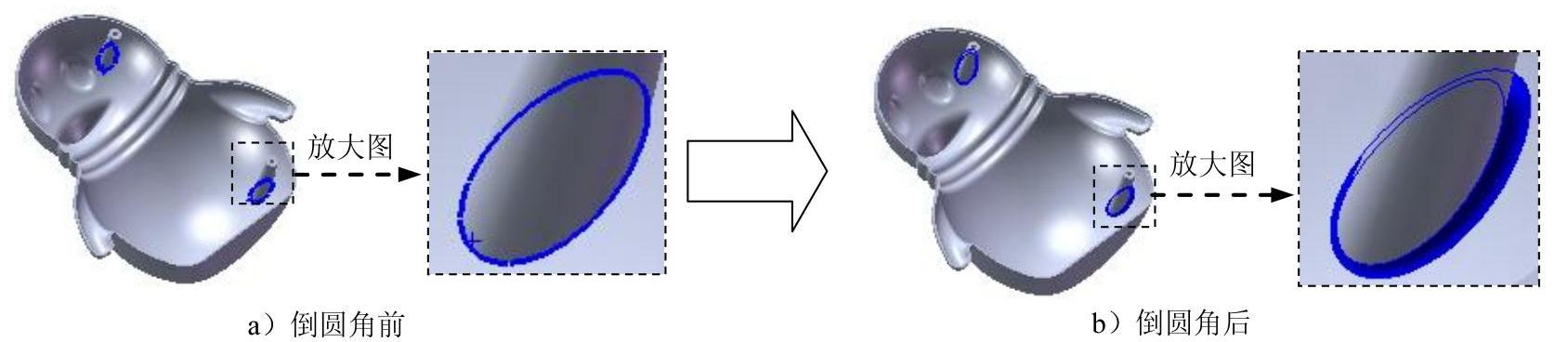
图31.83 圆角1
Step11.创建图31.84b所示的圆角2。选取图31.84a所示的边线为要倒圆角的对象,圆角半径值为1.0。
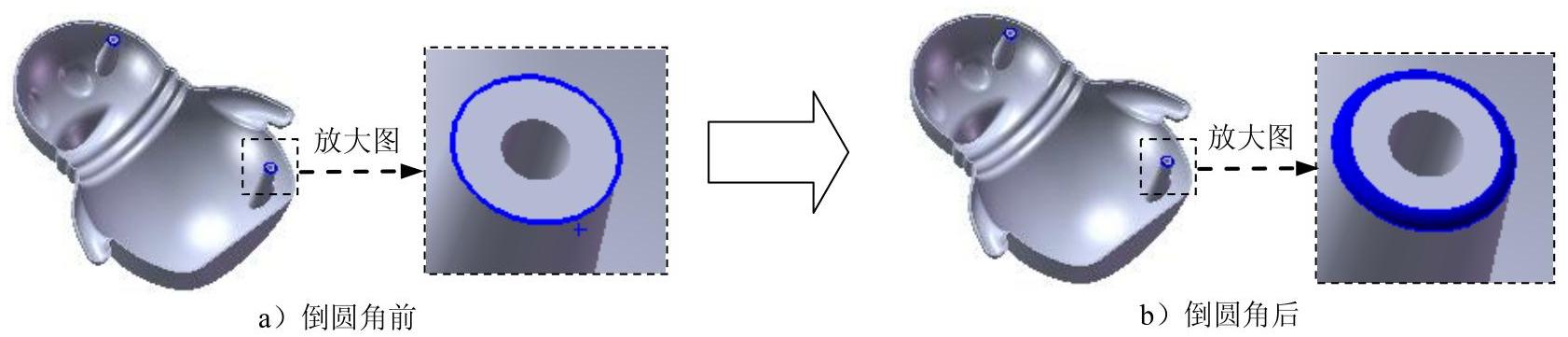
图31.84 圆角2
Step12.创建图31.85b所示的镜像1。选择下拉菜单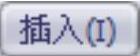
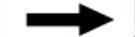

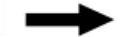
 命令;选取右视基准面作为镜像基准面;选择凸台-拉伸1、切除-拉伸1、圆角1和圆角2为镜像1要镜像的特征。
命令;选取右视基准面作为镜像基准面;选择凸台-拉伸1、切除-拉伸1、圆角1和圆角2为镜像1要镜像的特征。
Step13.至此,存钱罐上盖零件模型创建完毕。选择下拉菜单
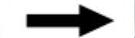
 命令,将模型命名为money_saver_front,即可保存零件模型。
命令,将模型命名为money_saver_front,即可保存零件模型。
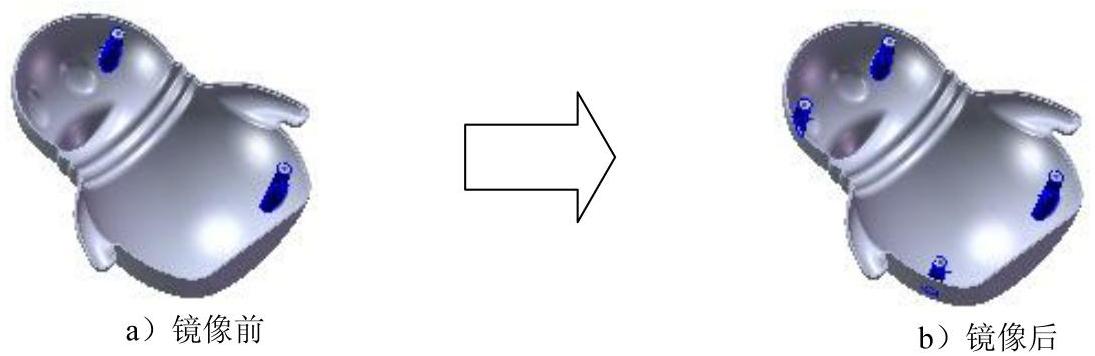
图31.85 镜像1
免责声明:以上内容源自网络,版权归原作者所有,如有侵犯您的原创版权请告知,我们将尽快删除相关内容。







